في السابق كان لابد لنا أن نقوم بحفظ جهات الاتصال يدويًا وتخزينها على حساب Gmail حتى يتسنى لنا العودة اليها مرة أخرى وفي أي وقت، كما أنه يمكننا العودة إليها من جهاز أخر حتى عند تعرض الهاتف لأي مشاكل أو فقدانه لا سمح الله.
ولكن نحن الآن في عام 2019 حيث أصبحت الآن جميع شركات الأنظمة وشركات التطبيقات تهتم في عمل التحديثات المستمرة على أنظمتها وباستمرار، وذلك لقوة التنافس الحاصل بين الشركات، لتحصل كلاً منهما على المرتبة الأولة.
وبالعوة إلى حديثنا فإن نظام Android أصبح الان يدعم تخزين جهات الاتصال على Gmail تلقائيًا دون الحاجة إلى أي تدخل منا، فقط جل ما يطلبه منك، هو السماح لتطبيق Gmail بالوصول إلى جهات الاتصال على هاتفك.
كما أنه يدعم تخزين جهات الاتصال تلقائيًا بعد السماح له بعمل ذلك، مثل ارقام هواتف الأصدقاء على جهات الاتصال الخاصة بك او الايميلات التي تقوم بمراسلتك على Gmail أو قمت أنت بمراسلتها، كما يدعم تخزين جهات الاتصال الخاصة بتطبيقات التراسل الفوري مثل واتس اب و تيليجرام وغيرها من التطبيقات الأخرى التي تمتلك على نفس الميزات على نظام التطبيق.
ولكن هناك بعض الأشخاص ممن يقومون بتغير بريدهم الإليكتروني لأسباب قد تكن خاصه بهم، أو فقدان كلمة المرور على حسابهم أو فقدان الهاتف لاسمح الله مما يجعل تغير حساب البريد الإلكتروني شيًء إجباري عند تغير الهاتف.
نعم كل ذلك يحدث ولكن كيف نقوم بتغير بريدنا الإلكتروني دون فقدان أيً من جهات الاتصال المخزنة على حسابنا في Gmail، ولحسن الحظ أنه يوجد هناك طريقة تمكنا من نقل جميع جهات الاتصال المخزنة على حسابنا في Gmail القديم إلى الحساب الجديد بكل سهولة، وقبل أن نبدأ يمكنك بعد ذلك الإطلاع على كيفية نقل رسائل البريد الإلكتروني من Yahoo و Outlook وغيرها إلى Gmail.
1. قم بتسجيل الدخول إلى حسابك في Gmail القديم من على الهاتف أو الكمبيوتر، ويفضل تسجيل الدخول إلى حساب Gmail من على متصفح Google Chrome.
2. بعد تسجيل الدخول اضغط على الرابط التالي contacts.google.com.
3. الآن قم بالضغط على القائمة الجانبية بجانب جهات الاتصال لتظهر لك القائمة المنسدلة كما في الصورة التالية.
4. اضغط على خيار تصدير كما في الصورة لتظهر لك نافذة منبثقة تحتوي على عدة تنسيقات لحفظ ملف جهة الاتصال.
5. أختر جهات الاتصال والتنسيق الذي ترغب به لحفظ ملف جهات الاتصال ويفضل أن يكن بتنسيق Google CSV كما هو افتراضي.
7. بعد أن يتم تنزيل ملف جهات الاتصال على هاتفك، قم بتسجيل الخروج من الحساب القديم وتسجيل الدخول على الحساب الجديد.
8. نرجع الآن بنفس الخطوات السابقة إلى الخطوة رقم 4 وبدل أن نقوم بضغط على تصدير نقوم بالضغط خيار استيراد.
9. سوف تظهر لك نافذة منبثقة مرة أخرة أضغط على اختيار ملف.
10. بعد ذلك سيتم نقلك إلى الملفات لاختيار ملف جهات الاتصال، قم باختيار الملف من على هاتفك أو من على جهاز الكمبيوتر، كما أنك ستجد الملف بنفس أسم التنسيق الذي أخترته.
بعد ذلك قم يضغط عل استيراد، وسيتم نقل جميع جهات الاتصال على حسابك الجديد في غضون بضع دقائق، كما يجب عليك الانتظار حتى يتم مزامنة جهات الاتصال على حسابك الجديد.
ملاحـظة: في حال كنت لم يعد بإمكانك الوصول إلى حساب Gmail على هاتفك القديم وذلك لفقدان كلمة المرور وأردت تغير هاتف أخر جديد بحساب Gmail أخر جديد مع إمكانية وصولك إلى حاسبك القديم على هاتفك القديم، يمكنك أتباع جميع الخطوات السابقة على هاتفك القديم، ولكن بعد تنزيل الملف قم بنقله إلى هاتفك الجديد، بعد ذلك اتبع خطوات الاستيراد من على هاتفك الجديد.
كما يوجد هناك طريقة أخرى تمكنك من عمل كل ذلك، وذلك بواسطة تنزيل تطبيق جهات الاتصال على هاتفك الأندرويد من متجر جوجل بلاي، ثم قم بأتباع نفس الخطوات التي شرحناها سابقًا.
هذا هو كان شرح كيفية نقل جهات الاتصال من حساب Gmail إلى حساب Gmail أخر.
كما نطلب منك عزيزي القارئ مشاركة رابط المقالة مع أصدقائك على شبكات التواصل الاجتماعي، وذلك خدمتنا لنا لما نقوم به من جهد في عمل الشروحات الآزمة من أجل خدمتك، ولك منا فائق الحب والتقدير.
 |
| كيفية نقل جهات الاتصال من حساب Gmail إلى حساب أخر |
ولكن نحن الآن في عام 2019 حيث أصبحت الآن جميع شركات الأنظمة وشركات التطبيقات تهتم في عمل التحديثات المستمرة على أنظمتها وباستمرار، وذلك لقوة التنافس الحاصل بين الشركات، لتحصل كلاً منهما على المرتبة الأولة.
وبالعوة إلى حديثنا فإن نظام Android أصبح الان يدعم تخزين جهات الاتصال على Gmail تلقائيًا دون الحاجة إلى أي تدخل منا، فقط جل ما يطلبه منك، هو السماح لتطبيق Gmail بالوصول إلى جهات الاتصال على هاتفك.
كما أنه يدعم تخزين جهات الاتصال تلقائيًا بعد السماح له بعمل ذلك، مثل ارقام هواتف الأصدقاء على جهات الاتصال الخاصة بك او الايميلات التي تقوم بمراسلتك على Gmail أو قمت أنت بمراسلتها، كما يدعم تخزين جهات الاتصال الخاصة بتطبيقات التراسل الفوري مثل واتس اب و تيليجرام وغيرها من التطبيقات الأخرى التي تمتلك على نفس الميزات على نظام التطبيق.
ولكن هناك بعض الأشخاص ممن يقومون بتغير بريدهم الإليكتروني لأسباب قد تكن خاصه بهم، أو فقدان كلمة المرور على حسابهم أو فقدان الهاتف لاسمح الله مما يجعل تغير حساب البريد الإلكتروني شيًء إجباري عند تغير الهاتف.
نعم كل ذلك يحدث ولكن كيف نقوم بتغير بريدنا الإلكتروني دون فقدان أيً من جهات الاتصال المخزنة على حسابنا في Gmail، ولحسن الحظ أنه يوجد هناك طريقة تمكنا من نقل جميع جهات الاتصال المخزنة على حسابنا في Gmail القديم إلى الحساب الجديد بكل سهولة، وقبل أن نبدأ يمكنك بعد ذلك الإطلاع على كيفية نقل رسائل البريد الإلكتروني من Yahoo و Outlook وغيرها إلى Gmail.
كيفية نقل جهات الاتصال من حساب Gmail إلى أخر
1. قم بتسجيل الدخول إلى حسابك في Gmail القديم من على الهاتف أو الكمبيوتر، ويفضل تسجيل الدخول إلى حساب Gmail من على متصفح Google Chrome.
2. بعد تسجيل الدخول اضغط على الرابط التالي contacts.google.com.
3. الآن قم بالضغط على القائمة الجانبية بجانب جهات الاتصال لتظهر لك القائمة المنسدلة كما في الصورة التالية.
 |
| كيفية نقل جهات الاتصال من حساب Gmail إلى أخر |
4. اضغط على خيار تصدير كما في الصورة لتظهر لك نافذة منبثقة تحتوي على عدة تنسيقات لحفظ ملف جهة الاتصال.
 |
| كيفية نقل جهات الاتصال من حساب Gmail إلى أخر |
5. أختر جهات الاتصال والتنسيق الذي ترغب به لحفظ ملف جهات الاتصال ويفضل أن يكن بتنسيق Google CSV كما هو افتراضي.
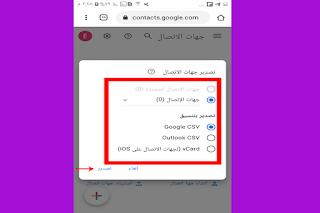 |
| كيفية نقل جهات الاتصال من حساب Gmail إلى أخر |
7. بعد أن يتم تنزيل ملف جهات الاتصال على هاتفك، قم بتسجيل الخروج من الحساب القديم وتسجيل الدخول على الحساب الجديد.
8. نرجع الآن بنفس الخطوات السابقة إلى الخطوة رقم 4 وبدل أن نقوم بضغط على تصدير نقوم بالضغط خيار استيراد.
 |
| كيفية نقل جهات الاتصال من حساب Gmail إلى أخر |
9. سوف تظهر لك نافذة منبثقة مرة أخرة أضغط على اختيار ملف.
10. بعد ذلك سيتم نقلك إلى الملفات لاختيار ملف جهات الاتصال، قم باختيار الملف من على هاتفك أو من على جهاز الكمبيوتر، كما أنك ستجد الملف بنفس أسم التنسيق الذي أخترته.
 |
| كيفية نقل جهات الاتصال من حساب Gmail إلى أخر |
بعد ذلك قم يضغط عل استيراد، وسيتم نقل جميع جهات الاتصال على حسابك الجديد في غضون بضع دقائق، كما يجب عليك الانتظار حتى يتم مزامنة جهات الاتصال على حسابك الجديد.
ملاحـظة: في حال كنت لم يعد بإمكانك الوصول إلى حساب Gmail على هاتفك القديم وذلك لفقدان كلمة المرور وأردت تغير هاتف أخر جديد بحساب Gmail أخر جديد مع إمكانية وصولك إلى حاسبك القديم على هاتفك القديم، يمكنك أتباع جميع الخطوات السابقة على هاتفك القديم، ولكن بعد تنزيل الملف قم بنقله إلى هاتفك الجديد، بعد ذلك اتبع خطوات الاستيراد من على هاتفك الجديد.
كما يوجد هناك طريقة أخرى تمكنك من عمل كل ذلك، وذلك بواسطة تنزيل تطبيق جهات الاتصال على هاتفك الأندرويد من متجر جوجل بلاي، ثم قم بأتباع نفس الخطوات التي شرحناها سابقًا.
هذا هو كان شرح كيفية نقل جهات الاتصال من حساب Gmail إلى حساب Gmail أخر.
كما نطلب منك عزيزي القارئ مشاركة رابط المقالة مع أصدقائك على شبكات التواصل الاجتماعي، وذلك خدمتنا لنا لما نقوم به من جهد في عمل الشروحات الآزمة من أجل خدمتك، ولك منا فائق الحب والتقدير.

